Expertiză în materie de software și hardware pentru economisirea timpului, care ajută 200 de milioane de utilizatori anual. Îndrumându-vă cu sfaturi, știri și sfaturi pentru a vă actualiza viața tehnologică.
Creați și programați o sarcină
- Loveste Cheie Win și tastați Planificator de sarcini*.
- presa introduce pentru a lansa această aplicație.
- Du-te la Panoul de acțiuni pe drumul cel bun.
- Clic Creați o sarcină (nu Creați o activitate de bază).
-
Filă generală
- Scrieți un nume de activitate, cum ar fi WindowsReport VPN.
- La Opțiuni de securitate, Selectați Rulați dacă utilizatorul este conectat sau nu.
- Permite Aleargă cu cele mai mari privilegii.
- A stabilit Configurați pentru la Windows 10.

-
Fila Declanșatoare
- Clic Nou.
- A stabilit Începeți sarcina la La pornire.
- Asigurați-vă că Activat caseta este bifată.
- Clic O.K.

-
Fila Acțiuni
- Clic Nou.
- A stabilit Acțiune la Porniți un program.
- Clic Naviga și selectați fișierul BAT pe care l-ați creat.
- Clic Deschis și apoi O.K.

-
Fila Condiții
- Deselectați toate opțiunile.

- Deselectați toate opțiunile.
-
Fila Setări
- Permite Permiteți executarea sarcinii la cerere.
- Dezactivează Opriți sarcina dacă rulează mai mult de.
- Clic O.K.

- Introduceți informațiile contului dvs. de utilizator pentru a confirma.
*Puteți afla totul despre Programator de activități Windows 10 pentru a stăpâni această aplicație.
La fiecare pornire a sistemului, Windows 10 se va conecta la VPN înainte de conectare. Pentru a vă deconecta, trebuie doar să apăsați tasta Pictogramă rețea în sistem, selectați conexiunea VPN și apăsați Deconectat.
Pentru a dezactiva temporar sarcina, deschideți aplicația Task Scheduler, selectați sarcina, faceți clic dreapta pe ea și apăsați Dezactivează. Pentru a-l elimina definitiv, apăsați Șterge in loc de Dezactivează. De asemenea, puteți edita setările activității.
Cu toate acestea, rețineți că, dacă doriți să utilizați un alt server VPN, trebuie să editați manual detaliile conexiunii VPN în Windows 10 (la Pasul 1, unde ați adăugat conexiunea VPN).
Dacă modificați și numele conexiunii VPN, numele de utilizator sau parola, atunci trebuie să actualizați și Fișier BAT ați creat (la Pasul 2 după actualizarea profilului VPN în Windows 10).
Ce zici de conectarea la un client VPN înainte de conectare?
Din păcate, utilizarea Task Scheduler pentru a programa un client VPN pentru a rula înainte de conectare nu funcționează la fel ca și planificarea unei conexiuni VPN manuale. Indiferent de configurația setărilor din Task Scheduler, un client VPN nu poate rula mai devreme decât conectarea.
Cu toate acestea, puteți obține detaliile conexiunii manuale ale serviciului VPN pentru a crea o conexiune folosind Furnizor VPN încorporat Windows 10, ca Acces la internet privat. Apoi, urmând instrucțiunile furnizate mai sus, puteți face Windows 10 să se conecteze la VPN înainte de conectare.
De ce să utilizați accesul la internet privat

Acces privat la internet (PIA) este o soluție de rețea privată virtuală premium și cel mai bun VPN pentru Windows 10. Un produs al Kape Technologies, PIA vă poate ascunde adresa IP, vă poate cripta întregul trafic de rețea și vă poate proteja de hackeri.
Mai mult, spre deosebire de Windows 10 care oferă suport nativ pentru câteva protocoale VPN, PIA include OpenVPN și WireGuard, care oferă cele mai bune caracteristici de securitate pentru computerul dvs.
Folosești și nativ port forwarding fără a fi nevoie să configurați setările routerului, precum și să configurați un comutator de urgență pentru a vă păstra anonimatul online.
În plus, PIA acceptă servere DNS exclusive, până la 10 conexiuni simultane de dispozitive, modul split-tunel, împreună cu un malware și blocator de reclame.
Este compatibil cu toate platformele majore, are o interfață ușor de utilizat și oferă setări manuale de configurare pentru OpenVPN, PPTP, L2TP și SOCKS. În plus, PIA este cel mai bun VPN pentru Spotify.
Mai multe despre PIA:
- +3,300 servere VPN în 48 de țări
- O politică de înregistrare zero
- Fără scurgeri de IP sau DNS
- Suport chat live 24/7
- Garanție de returnare a banilor de 30 de zile (fără încercare gratuită)

Acces la internet privat
Folosiți acest VPN rapid pentru a vă securiza sesiunile de navigare, pentru a accesa site-uri web blocate, pentru a viziona streaming online și multe altele.
Cumpara asta acum
Pentru a rezuma, puteți face Windows 10 să se conecteze la o rețea VPN înainte de conectare, dacă faceți manual creați o conexiune VPN și adăugați detaliile acestuia la Planificator de sarcini.
În versiunile mai vechi de Windows, a fost, de asemenea, posibil să vizualizați conexiunile VPN pe ecranul de conectare și să alegeți să vă conectați sau nu (inclusiv Windows 8). Dar se pare că nu mai funcționează pe Windows 10.
Cu toate acestea, utilizând soluția pe care am descris-o mai sus, puteți instrui Windows 10 să se conecteze automat la un VPN înainte de a avea șansa de a vă conecta cu acreditările dvs. de utilizator.
Cu toate acestea, pentru a maximiza securitatea, vă recomandăm să vă înscrieți pentru un serviciu de abonament premium, cum ar fi PIA și obținerea setărilor de configurare manuale pentru PPTP sau L2TP. Serverele VPN PIA facilitează un nivel mai ridicat de securitate pentru computerul de acasă.
© Copyright Windows Report 2021. Nu este asociat cu Microsoft

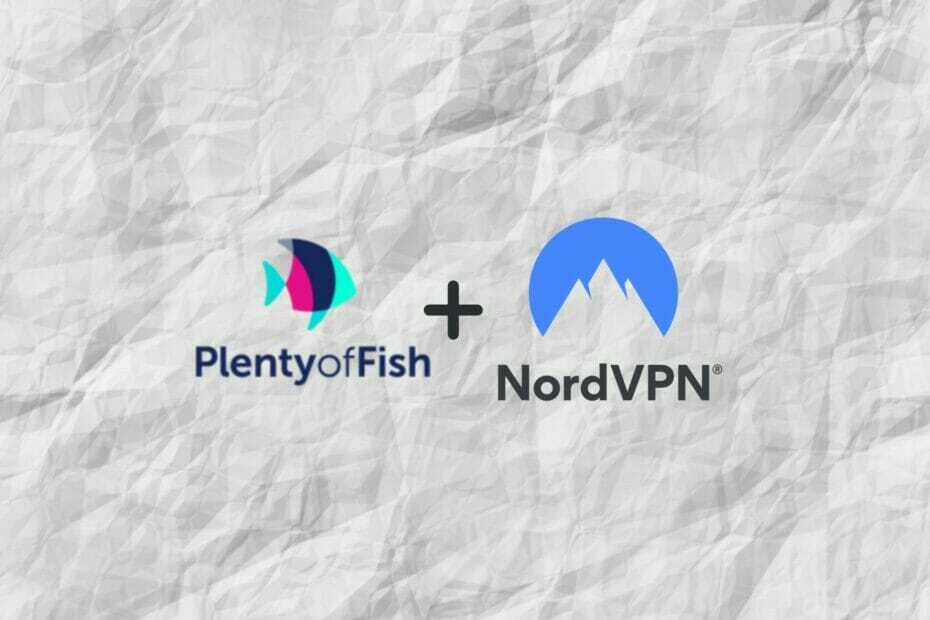
![Cum se configurează serverul VPN pe Raspberry Pi [Ghid complet]](/f/7f1dd633bfb1a1c4362c2859a6403895.jpg?width=300&height=460)